Treiber
Informationen
PC-software instellen
U verbindt het telefoonsysteem met een computer, bij voorkeur een server, via USB of seriële verbinding. De TK Suite Server wordt op deze pc geïnstalleerd. De TK-Suite Server biedt zijn services aan alle computers in een netwerk.
TAPI instellen
Met een TAPI (Telephony Application Programming Interface) kunt u een CTI-applicatie (Computer Telephony Integration) bedienen. De CTI-toepassing maakt gebruik van de diensten van het AGFEO-telefoonsysteem met behulp van het TAPI-stuurprogramma dat op een Windows-pc is geïnstalleerd. Met een geschikte TAPI-compatibele software (bijv. TAPICall) kunnen veel telefoniefuncties worden bestuurd.
eis
U hebt een actieve IP-netwerkverbinding nodig tussen de pc van het werkstation en de computer die is aangesloten op het telefoonsysteem of sluit de pc van het werkstation rechtstreeks aan op het systeem.
Installeer het TAPI-stuurprogramma
Het AGFEO TAPI-stuurprogramma is op de werkstations geïnstalleerd. Start hiervoor het installatiebestand van het TAPI-stuurprogramma dat u hierboven hebt gedownload en volg de gebruikershandleiding. Start na de installatie uw pc of server opnieuw op.
Stel een TAPI-verbinding in
Opmerking: onder Windows NT of Windows 2000 / XP moet u zich aanmelden als de gebruiker voor wie de TAPI-verbinding moet worden ingesteld.
- Selecteer het item "Instellingen> Configuratiescherm" in het startmenu. Dubbelklik op het symbool "Telefonie" (vanaf Windows 2000 / XP, het symbool "Telefoon- en modemopties").
- Schakel naar het tabblad "Geavanceerde opties".
- Selecteer de vermelding "AGFEO TK-ServiceProvider3" uit de lijst met geïnstalleerde stuurprogramma's. Klik op "Configureren".
- Klik in het volgende dialoogvenster op "TCP / IP" en vervolgens op "TK-Suite Server (lokaal / LAN)".
- Voer onder "Host" het IP-adres in van de computer die is aangesloten op het telefoonsysteem en klik op "Test". Ontvang de status "Verbinding tot stand gebracht met de huidige instellingen!" u kunt het venster sluiten met "OK". Als u een ander bericht ontvangt, moet u mogelijk de TK Suite-server opnieuw configureren.
- Klik nu op "Basisinstellingen" in het venster "Instellingen telefonieserviceprovider" en zorg ervoor dat het selectievakje "Permanente verbinding met de PBX" is ingeschakeld. Sluit het venster "Basisinstellingen" met "OK".
- Selecteer nu "Abonnee-instellingen" en klik op "Abonnee-gegevens ontvangen van de PBX" in het venster dat wordt geopend. Nadat de gegevens van het telefoonsysteem zijn gelezen, kunt u het venster met "OK" sluiten.
- Sluit ook het venster "Instellingen van telefonieserviceprovider" met "OK", bevestig het bericht dat nu verschijnt met "OK" en start de computer opnieuw op.
Waarvoor is de AGFEO TSP vereist?
Om ervoor te zorgen dat de TAPI de telefoniediensten kan leveren, moet een stuurprogramma voor de telefoniehardware in het pc-systeem worden geïnstalleerd. Dit stuurprogramma, de zogenaamde TSP (Telephony Service Provider), wordt geleverd door de respectieve fabrikant van de telefoniehardware.
Overzicht van de ondersteunde AGFEO-telecommunicatiesystemen
Type van PBX |
verbinding naar de PBX |
PBX firmware |
|||
(CTI 1.x) |
(CTI 2.x) |
(CTI 3.x) |
|||
Profi Line |
AS 43/45 |
ser., S0, USB, LAN |
--- |
--- |
vanaf 7,0 |
AS 200IT |
ser., S0, USB, LAN |
--- |
--- |
vanaf 7,0 |
|
AS 4000 |
ser., (S0), LAN |
--- |
van 4.0 / 5.0 |
vanaf 6,0 |
|
AS 100 IT |
ser., S0, LAN |
--- |
vanaf 5,0j |
vanaf 6,0 |
|
AS 40 P |
ser., S0, LAN |
--- |
van 3,6a / 5,0 |
vanaf 6,0 |
|
AS 40 |
serieel, (S0) |
vanaf 2,0 |
van 3.6a / 3.7 |
--- |
|
Bedrijfslijn |
AS 35 Alles in één |
ser., S0, USB |
--- |
--- |
vanaf 6,0 |
AS 35 |
ser., S0, USB |
--- |
--- |
vanaf 6,0 |
|
AS 281 Alles in één |
ser., S0, USB |
--- |
--- |
vanaf 7,0 |
|
AS 3x |
ser., S0, USB, LAN |
--- |
van 1,0 / 5,0 |
vanaf 6,0 |
|
AS 34 |
serieel, S0 |
vanaf 3,0 |
[vanaf 5.1d] |
--- |
|
AS 33 |
serieel, S0 |
||||
AS 31 + 1 |
--- |
geen TAPI-ondersteuning |
|||
AS 32 |
serieel, S0 |
vanaf 3,0 |
--- |
--- |
|
AS 31 ST |
alleen serieel |
||||
Basislijn |
AS 2x |
ser., S0, USB |
--- |
vanaf 5,0 |
vanaf 6,0 |
AS 1x |
ser., S0, USB |
--- |
vanaf 5,0a |
vanaf 6,0 |
|
AS 181 |
ser., S0, USB |
--- |
vanaf 5.1 |
vanaf 6,0 |
|
AS 151 |
ser., S0, USB |
--- |
--- |
vanaf 6,0 |
|
AS 191 plus |
serieel, S0 |
vanaf 1,0 |
vanaf 2.2 |
--- |
|
AS 190 plus |
alleen serieel |
||||
AS 141 plus |
serieel, S0 |
||||
AS 140 plus |
alleen serieel |
||||
AS 191 |
serieel, S0 |
vanaf 2,0 |
--- |
--- |
|
AS 190 |
alleen serieel |
||||
AS 141 |
serieel, S0 |
||||
AS 140 |
alleen serieel |
||||
AS 31 |
--- |
geen TAPI-ondersteuning |
|||
AS 19 |
--- |
||||
AS 14 |
--- |
||||
Com Line |
AC 141 WP plus |
S0, USB |
vanaf 1,0 |
[vanaf 1,0] |
--- |
AC 16 WP |
serieel, USB |
--- |
vanaf 2,0 |
--- |
|
AC 14 WP (3) |
serieel, USB |
--- |
vanaf 2,0 |
--- |
|
AC 14 WP (2) |
serieel, USB |
--- |
[vanaf 1,5] |
--- |
|
AC 14 WP |
serieel, USB |
vanaf 1,0 |
[vanaf 1,5] |
--- |
|
AC 14 nep |
alleen serieel |
vanaf 1,0 |
[vanaf 1,5] |
--- |
|
AC 12 USB |
USB |
--- |
--- |
vanaf 1,0 |
|
AC 12 |
--- |
geen TAPI-ondersteuning |
|||
Hoog CPU-gebruik
Als u problemen ondervindt dat uw systeem vastloopt en het proces svchost.exe in Taakbeheer een zeer hoge CPU-belasting veroorzaakt, moet u de [AGFEO TK-ServiceProvider3] [configureren via de [Telefoon- en modemopties] in het gebied [Geavanceerd] ] en verwijder het vinkje [permanente verbinding met de PBX] in de [Basisinstellingen]: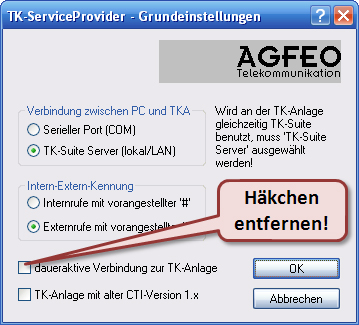
Handbücher, Dokumentation und zusätzliche Downloads
TAPICall
- Installeren Sie den TAPI-Treiber und konfigurieren Sie diesen ggf. in der "Systemsteuerung" onder "Telefon und Modem" in Bereich "Erweitert".
- Machen Sie einen Downloaden van TAPICall und führen Sie die Installationsdatei aus. Die Installationsdatei befindet sich auch im obenstehenden TAPI-Treiber-Download (Dateiname TAPICall-10002.msi)
- Wählen Sie den installierten Treiber in TAPICall aus.
- Arbeiten Sie effektiv und schnell. Hier finden Sie ein Einführungsvideo zu den wichtigsten Funktionen von TAPICall.
Hinweise
Starten Setup-datum van de Ihnen heruntergeladenen TAPI-Treibers und folgen der Benutzerführung. Nach Abschluss der Installation ist eventuell in Neustart des Computers nötig. Manche Download-Dateien enthalten mehrere TAPI-Treiber. Bitte achten Sie auf die Auswahl des zu Ihrem Gerät passagiers Treibers. Wenn die Verbindung über USB hergestellt wird, installieren Sie bitte zuerst den USB-Treiber des Devices und danach den TAPI-Treiber.
Wir übernehmen keine Haftung für die Vollständigkeit, die Funktion, den Umfang oder der Kompatibilität der oben zum Download bereitgestellten Treiber. Quelle und Urheber ist soweit nicht anders angegeben der Hersteller der Hardware / des Gerätes. TAPICall ist unser Produkt, welches dem Download beiliegt. Sollten Sie Fragen zu den Treibern in Verbindung mit TAPICall haben, rufen Sie an: +49 (6422) 89800-50